По мере продвижения двадцать первого века, больше часов автономной работы предлагаются все более высокими технологиями во всем мире. В такой ситуации вряд ли кого-то стоит беспокоиться о расходе и экономии заряда батареи, но как быть тем пользователям, у которых есть старые модели? В этом отношении трудно угнаться за новыми моделями ноутбуков и планшетов, которые выпускаются каждый второй день, каждая из которых имеет лучшие функции и более высокий уровень заряда батареи, чем предыдущая. Поскольку нельзя просто покупать новое устройство каждый раз, когда его собственный гаджет отстает, в особенно вопросы, связанные с питанием от батареи, разумно было бы создать и наблюдать за батареей отчеты.
Читайте также: - Убийственные советы по увеличению времени автономной работы ноутбука с windows 10
Что такое отчет о батарее?
Хороший аккумулятор Отчет показывает пользователю журнал батареи: как недавно использовалась батарея, когда устройство находилось в спящем режиме, сколько батареи было израсходовано во время недавних действий или бездействия. В отчете о батарее, доступном для использования в версии Windows 10, есть вкладка недавнего использования, а также представление о потреблении батареи за трехдневный период. Пользователь также может прочитать основные сведения о батарее. Если батарея быстро разряжается в течение трех дней, когда устройство включено, либо оно очень старое. и, следовательно, не может поддерживать хороший уровень заряда батареи, или у него всегда было плохое питание от батареи и высокое потребление уровни. Отчет о батарее также позволяет пользователю узнать и решить, как долго использовать устройство, не разряжая его полностью.
Подробный отчет о батарее особенно необходим для Windows версии 10, поскольку уже предоставленная Battery Saver оказалась неудачной. Он не только не экономит заряд батареи, но и не дает подробной информации о расходе заряда батареи различными приложениями и браузерами. Для пользователей Windows 10, которые ищут удовлетворительную информацию о распределении расхода заряда батареи в работающем устройстве, необходим регулярный отчет о батарее.
Как создать отчет о батарее
В Windows 10 создание отчета об уровне заряда батареи зависит от элементарного использования командной строки.
Шаг 1 - Откройте командную строку.
Щелкнув правой кнопкой мыши по нижнему левому краю экрана или просто используя сочетания клавиш Win (Windows icon) и X вместе отобразят поле параметров, из которых пользователь может выбрать команду Подсказка.
Шаг 2 - Напишите powercfg /отчет о батарее и нажмите Enter.
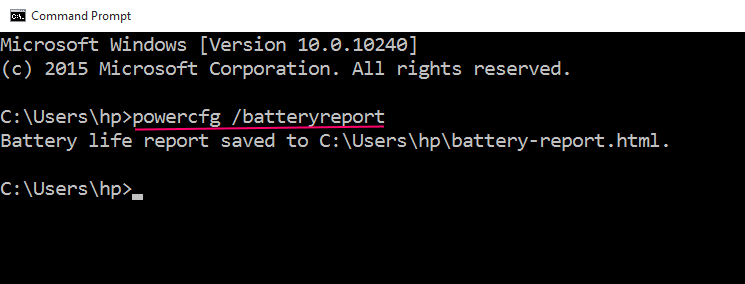
В выходных данных говорится, что отчет о времени работы от батареи сохранен в C: \ Users \ Your_User_name \ battery-report.html.
Теперь перейдите к пути.

щелкните файл battery-report.html, чтобы просмотреть отчет.

История емкости аккумулятора

История использования батареи

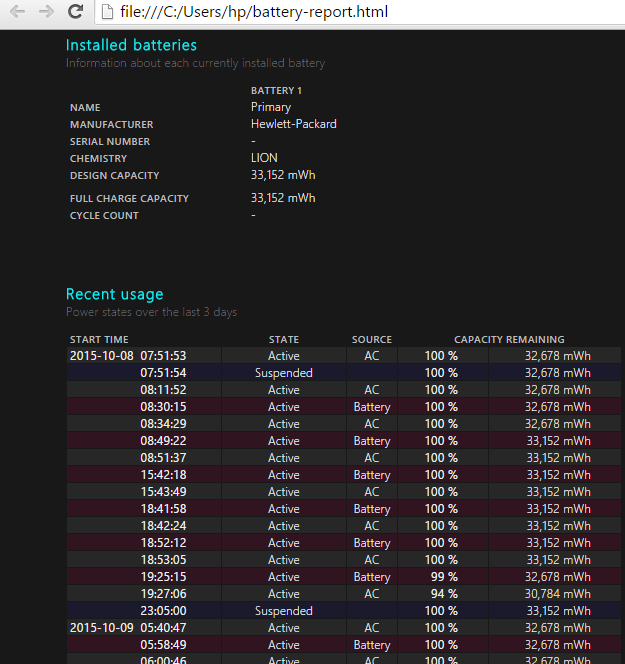
Дополнительные пользовательские команды
Пользователь может ввести «Powercfg /отчет о батарее / продолжительность число_дней», А после« Продолжительность »добавьте числовыми числами количество дней, в течение которых должен составляться отчет.
Например, для создания отчета о состоянии батареи за последние 7 дней просто используйте команду
Powercfg /отчет о батарее / продолжительность 7

После этого система сохраняет отчет о заряде батареи. По умолчанию отчет будет сохранен в папке C: \ в файлах пользователя, но пользователь может изменить место назначения, если пожелает. Затем пользователь сможет найти отчет, сохраненный в виде HTML-файла, и открыть его с помощью любого браузера - Chrome, Internet Explorer, Microsoft Edge, в зависимости от того, с помощью чего пользователь захочет его открыть.
Функция отчета о заряде батареи также доступна в версии для Windows 8 с той же командой, которая используется в командной строке для доступа к отчету. Однако, если пользователь обращается к относительно новой операционной системе, в какой бы версии Windows она ни была (хотя только версии после 7; В окне 7 нет отчета о батарее) рекомендуется, чтобы пользователь подождал некоторое время, прежде чем создавать батарею. отчет, и что ОС работает в течение значительного периода времени, так что генерируемый отчет о батарее более точный. Сравнение начальной емкости заряда аккумуляторов с текущими зарядными емкостями и скорость разряда аккумулятора покажут пользователю состояние аккумулятора.

